Perkara yang Anda Perlu
Untuk mengikuti artikel ini, anda memerlukan perkara berikut:
- Raspberry Pi 3 atau Raspberry Pi 4
- Penyesuai kuasa Micro-USB (Raspberry Pi 3) atau USB Type-C (Raspberry Pi 4)
- Kad microSD 16 GB atau 32 GB dengan OS Raspberry Pi berkelip
- Kesambungan rangkaian pada Raspberry Pi
- Komputer riba atau komputer meja untuk akses desktop jauh VNC atau akses SSH
NOTA: Sekiranya anda tidak mahu mengakses sistem Raspberry Pi anda dari jarak jauh melalui SSH atau VNC, anda juga perlu menyambungkan monitor, papan kekunci, dan tetikus ke sistem Raspberry Pi anda. Saya tidak memerlukan semua ini, kerana saya akan menyambung ke sistem Raspberry Pi saya dari jauh melalui VNC atau SSH. Persediaan saya dipanggil persediaan tanpa kepala Raspberry Pi.
Sekiranya anda memerlukan bantuan untuk mem-flash gambar Raspberry Pi OS pada kad microSD, lihat artikel Cara Memasang dan Menggunakan Raspberry Pi Imager di linuxhint.com.
Sekiranya anda seorang pemula Raspberry Pi dan anda memerlukan bantuan untuk memasang Raspberry Pi OS pada sistem Raspberry Pi anda, lihat artikel Cara Memasang Raspberry Pi OS pada Raspberry Pi 4 di linuxhint.com.
Juga, jika anda memerlukan bantuan dengan penyediaan Raspberry Pi tanpa kepala, lihat artikel Cara Memasang dan Mengkonfigurasi OS Raspberry Pi pada Raspberry Pi 4 Tanpa Monitor Luaran di linuxhint.com.
Mengkonfigurasi Alamat IP Statik Secara Grafik
Sekiranya anda menjalankan Raspberry Pi OS dalam persekitaran desktop, anda dapat mengkonfigurasi alamat IP statik untuk antara muka rangkaian yang anda inginkan dengan mudah dari persekitaran desktop grafik.
Klik kanan (RMB) pada ikon rangkaian dan klik Tetapan Rangkaian Tanpa Wayar & Berwayar.
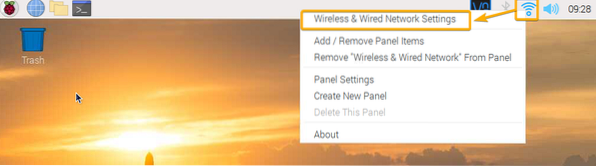
Pastikan bahawa antara muka dipilih dalam menu lungsur.
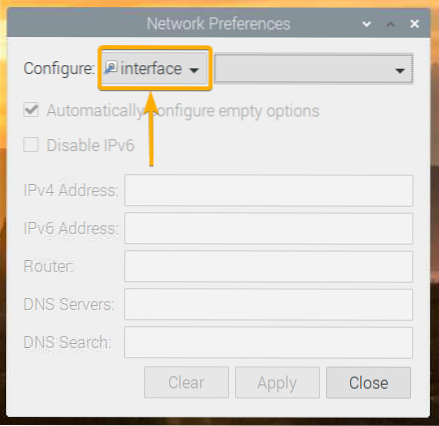
Klik menu lungsur kosong, seperti yang ditandakan pada tangkapan skrin di bawah.
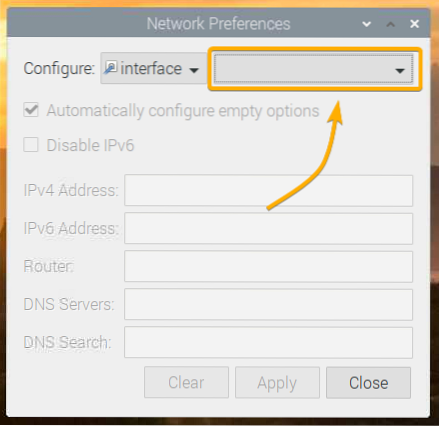
Pilih antara muka rangkaian yang ingin anda konfigurasikan.
et0 - antara muka rangkaian ethernet berwayar.
wlan0 - antara muka rangkaian tanpa wayar (Wi-Fi).
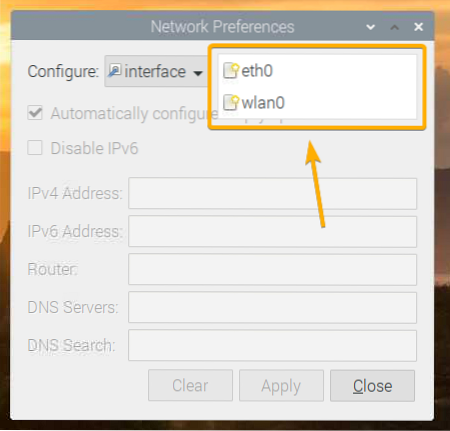
Katakan anda mahu mengkonfigurasi wlan0 Antara muka rangkaian Wi-Fi sistem Raspberry Pi anda.
Setelah memilih antara muka rangkaian yang ingin anda konfigurasikan, anda akan melihat tetingkap berikut.
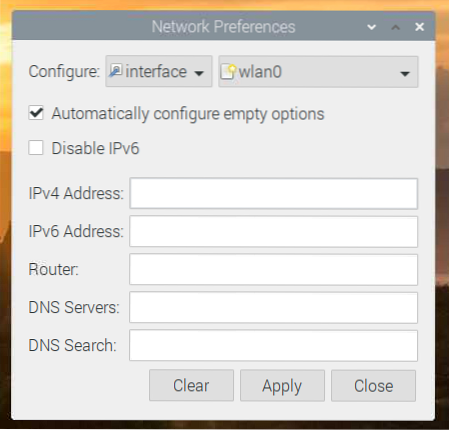
Taipkan alamat IP statik, alamat gateway (Router) yang anda inginkan, alamat pelayan DNS, dll.
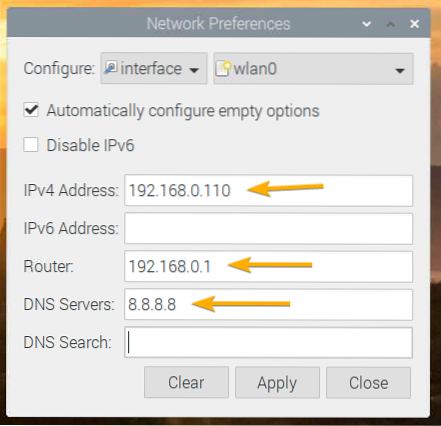
Sekiranya anda mahu, anda juga boleh menaip alamat IP dalam notasi CIDR, seperti 192.168.0.110/24. Di sini, 24 adalah panjang topeng subnet. 24 adalah setara dengan subnet mask 255.255.255.0.
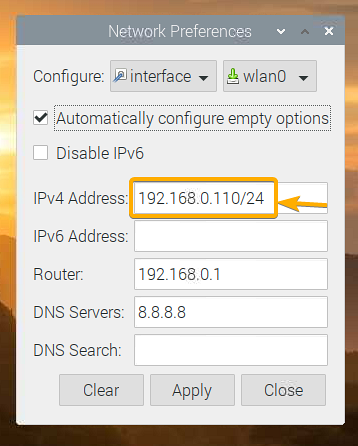
Untuk menambahkan beberapa alamat pelayan DNS, cukup asingkan dengan ruang, seperti yang ditunjukkan dalam tangkapan skrin di bawah.
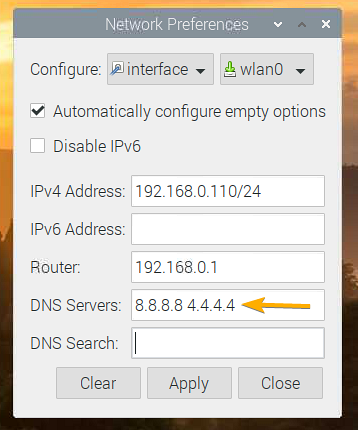
Sekiranya anda hanya mengetahui alamat IP yang ingin anda tetapkan dan tidak ada yang lain mengenai rangkaian rumah atau pejabat anda, kemudian pilih Konfigurasikan pilihan kosong secara automatik akan meminta konfigurasi rangkaian dari pelayan DHCP, dan hanya akan mengkonfigurasi maklumat rangkaian yang anda tidak nyatakan di sini.
Sekiranya anda mengetahui semua maklumat rangkaian yang diperlukan, saya cadangkan agar anda tidak mencentang Konfigurasikan pilihan kosong secara automatik, kerana ini menghilangkan keperluan untuk pelayan DHCP di rangkaian.
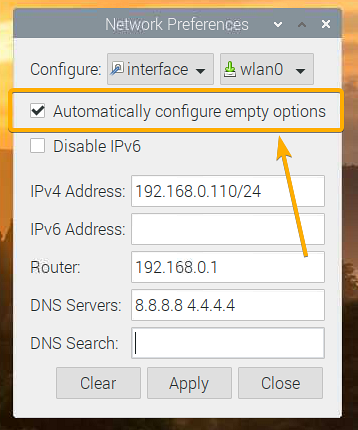
Sekiranya anda tidak memerlukan IPv6, periksa Lumpuhkan IPv6 pilihan.
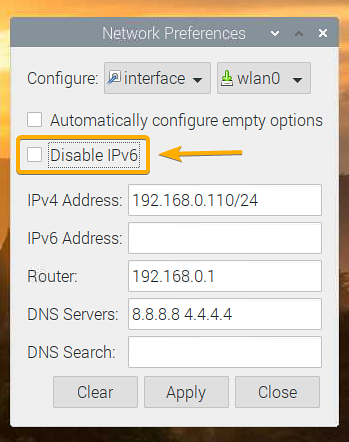
Setelah selesai, klik Memohon.
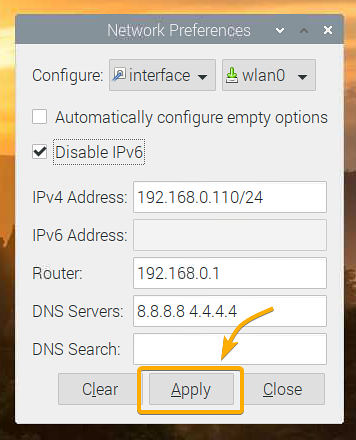
Kemudian, klik Tutup untuk keluar dari Keutamaan Rangkaian tingkap.
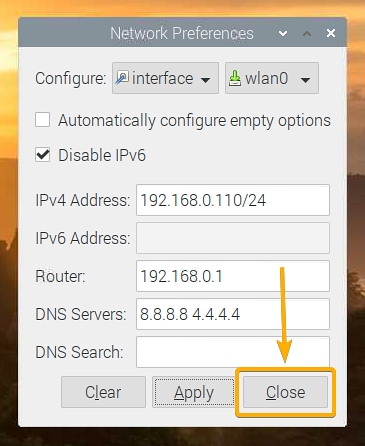
Agar perubahan berlaku, reboot sistem Raspberry Pi anda dengan arahan berikut:
but semula $ sudo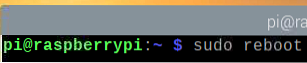
Setelah Raspberry Pi anda boot, alamat IP statik yang anda inginkan harus ditetapkan pada antara muka rangkaian yang anda inginkan.
Anda boleh mengesahkannya dengan arahan berikut:
$ ip a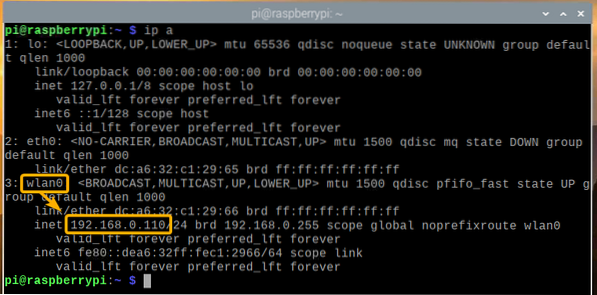
Mengkonfigurasi Alamat IP Statik melalui Command-Line
Sekiranya anda menjalankan versi minimum OS Raspberry Pi (tanpa persekitaran desktop grafik) pada Raspberry Pi anda, maka anda tidak akan mempunyai akses ke alat grafik apa pun untuk mengkonfigurasi alamat IP statik, seperti yang ditunjukkan pada bahagian awal artikel ini.
Jangan risau! Dari baris arahan, mengkonfigurasi alamat IP statik pada kabel (et0) atau tanpa wayar (wlan0) antara muka rangkaian sistem Raspberry Pi anda sangat mudah. Di bahagian ini, saya akan menunjukkan kepada anda bagaimana melakukan perkara itu.
Pertama, buka dhcpcd.pengesahan fail konfigurasi dengan penyunting teks nano seperti berikut:
$ sudo nano / etc / dhcpcd.pengesahan
Untuk mengkonfigurasi alamat IP statik untuk antara muka rangkaian tanpa wayar (Wi-Fi) (wlan0), tambahkan baris berikut di akhir fail.
antara muka wlan0ip_address statik = 192.168.0.110/24
penghala statik = 192.168.0.1
domain_name_servers statik = 8.8.8.8 4.4.4.4
domain_search statik =
noipv6
NOTA: Lakukan sebarang penyesuaian yang perlu pada konfigurasi (i.e., ubah alamat IP, ubah alamat router / gateway, ubah server DNS) bergantung pada konfigurasi rangkaian yang anda inginkan.
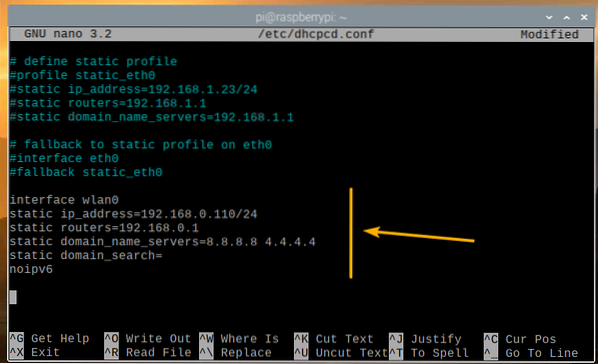
Untuk mengkonfigurasi alamat IP statik untuk antara muka rangkaian Ethernet berwayar (et0), tambahkan baris berikut ke hujung fail.
antara muka eth0ip_address statik = 192.168.0.111/24
penghala statik = 192.168.0.1
domain_name_servers statik = 8.8.8.8 4.4.4.4
domain_search statik =
noipv6
NOTA: Lakukan sebarang penyesuaian yang perlu pada konfigurasi (i.e., ubah alamat IP, ubah alamat router / gateway, ubah server DNS) bergantung pada konfigurasi rangkaian yang anda inginkan.
Setelah selesai, tekan
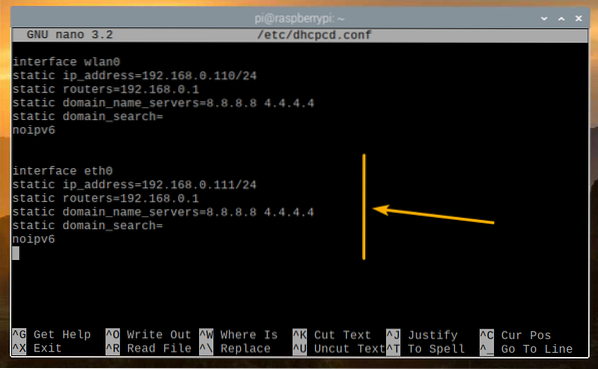
Agar perubahan konfigurasi rangkaian berlaku, reboot Pi Raspberry anda dengan arahan berikut:
but semula $ sudo
Setelah Raspberry Pi anda boot, alamat IP statik yang anda inginkan harus ditetapkan pada antara muka rangkaian yang anda inginkan.
Anda boleh mengesahkannya dengan arahan berikut:
$ ip a
Kesimpulannya
Artikel ini menunjukkan kepada anda cara mengatur alamat IP statik pada antara muka rangkaian berwayar dan tanpa wayar (Wi-Fi) sistem Raspberry Pi anda yang menjalankan OS Raspberry Pi. Saya telah menunjukkan kaedah grafik dan kaedah baris perintah untuk mengkonfigurasi alamat IP statik di Raspberry Pi.
 Phenquestions
Phenquestions


